Raspberry PiのAPT設定を変更、パッケージアップデートを行うとともに、日本語フォントとリモートデスクトップサーバxrdpをインストールした。
Arduinoで遊ぶのを少しお休みし、久しぶりにRaspberry Piに電源を入れた。何はさておき、パッケージアップデートを行う。日本国内にリポジトリがあるので、そちらに参照先を変更する。
--- /etc/apt/sources.list.orig 2014-01-08 08:30:39.000000000 +0900
+++ /etc/apt/sources.list 2014-05-24 13:20:57.384028810 +0900
@@ -1 +1,2 @@
-deb http://mirrordirector.raspbian.org/raspbian/ wheezy main contrib non-free rpi
+#deb http://mirrordirector.raspbian.org/raspbian/ wheezy main contrib non-free rpi
+deb http://ftp.jaist.ac.jp/pub/Linux/raspbian-archive/raspbian/ wheezy main contrib non-free rpisudo apt-get update && sudo apt-get upgradeすると、保留中のパッケージが1つあるので、何の気なしにsudo apt-get dist-upgradeした。対象のwolfram-engineは200 MB超のパッケージであった。やむを得ず待つことにする。
待てど暮らせど、ダウンロードは終了しない。途中で回線が切断し、リトライを繰り返しているようである。全く根拠はないが、有線のPC上で当該パッケージをダウンロードすることにする。ここで、RedHat系のyumはローカルパッケージのインストールが可能であるが、apt-getにはその機能がないため、gdebiをインストールして使用する。wgetに後を任せて、お昼寝に向かう。
$cd tmp/ $wget http://archive.raspberrypi.org/debian/pool/main/w/wolfram-engine/wolfram-engine_10.0.0+2014012903_armhf.deb $scp wolfram-engine_10.0.0+2014012903_armhf.deb firewheel@192.168.0.5:/home/firewheel/tmp $ssh firewheel@192.168.0.5 > sudo apt-get install gdebi-core > sudo gdebi tmp/wolfram-engine_10.0.0+2014012903_armhf.deb
うまくいった。おしまい。ではなく、ついでに日本語フォントとリモートデスクトップ接続環境を整える。日本語フォントはOpenTypeとビットマップフォントを、リモートデスクトップサーバはWindowsからの接続ということもありxrdpを入れることにした。
> sudo apt-get install fonts-ipafont fonts-vlgothic xfonts-intl-japanese xfonts-intl-japanese-big xfonts-jisx0213 > sudo apt-get install xrdp
自動的にリモートデスクトップサーバが起動するので、早速Windowsから接続してみた。日本語も問題なく表示されている。
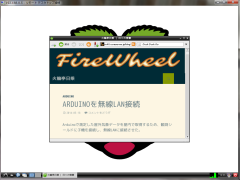
素敵。



コメント